أندرويدانظمة الهواتف
كيفية تفليش روم رسمي لسامسونج باستخدام اودين Odin

يحتاج بعض مستخدمين هواتف الاندرويد الى تركيب او تفليش روم رسمى و ذلك للرجوع عن المشاكل التى واجهتهم و لكن يجد البعض ان الامر صعب نوعا ما .
و من خلال تلك التدوينه سوف نعرض كيفية تفليش روم رسمي لسامسونج باستخدام اودين Odin بطريقه صحيحه فكل ما يجب عليك فعله هو اتباع تلك الخطوات بشكل صحيح حتى تتمكن من تفليش الروم بشكل صحيح .
شرح تفليش روم سامسونج باستخدام اودين “Odin”
تعليمات ما قبل تفليش روم سامسونج “مهم”
- يجب ان تقوم بتحميل التعريفات الخاصه بسامسونج للكمبيوتر و تثبيتها ايضا على الكمبيوتر من خلال الرابط التالى : تـحميل التعريفات
- ايضا لا يجب ان لا يقل شحن الهاتف عن 80% حتى تستطيع الاستمرار اذا واجهتك مشكله فيما بعد
- تحميل و تثبيت الملفات الخاصه بالاودين “Odin3” و ذلك من خلال الرابط التالى : تـحميل Odin
- تحميل الروم الرسمى الخاص بالهاتف عن طريق واحدا من الروابط التاليه : الرابط الاول – الرابط الثانى
اذا وجدت الملف مضغوط فسوف تقوم بفك الضغط و تحصل على ملف ذات الامتداد .md5 - تنويه : الموقع غير مسؤول بالمره عن اى ضرر قد يحدث فى هاتفك فانت المسؤول الاول و الاخير عن اتباع الخطوات التاليه بشكل صحيح
خطـوات تفليش الروم الرسمى لسامسونج
- سوف تقوم بتثبيت كلا من تعريفات سامسونج و برنامج اودين الذى قمت بتنزيلهما فى الخطوات السابقه
- سوف تدخل على اعدادات الهاتف “Settings” ثم بعد ذلك “Developer Options” ثم “USB Debugging” و تقوم بتفعيلها

- بعد ذلك سوف تقوم بإغلاق الهاتف تماما عن طريق زر الـ Power
- الان يجب الدخول الى وضع التحميل “Download Mode” و يمكنك ذلك عن طريق الضغط على (زر خفض الصوت + زر الـ Home + زر الـ Power) معا فى وقت واحد

- عند الدخول الى وضع التحميل “Download Mode” سوف تجد رساله تعلمك ان سوف تستطيع الاستكمال عن طريق الضغط على زر رفع الصوت Volume Up .. سوف تقوم بالضغط عليه

- تشغيل برنامج “Odin 3” بعدما قمنا بتحميله من قبل و توصيل الجهاز بالكمبيوتر عن طريق وصله الـ USB و التى تتطلب تثبيت تعريفات سامسونج التى قمت بتحمليها

- بمجرد ان يتم توصيل الهاتف بالكمبيوتر عن طريق وصله الـ USB و يتم التعرف على الجهاز سوف تجد “Added” قد ظهرت فى البرنامج

- بعد ذلك سوف تختار “PDA” المتواجده فى البرنامج و منها تقوم باختيار الروم الخاص بالجهاز و الذى قمت بتحميله فى الخطوات السابقه و ايضا تقوم باختيار “Auto Reboot” و “F.Reset Time” من “Options” المتواجده فى يسار البرنامج

- بعد ذلك سوف تقوم بالضغط على “Start” لكى تبدأ عمليه تفليش الروم الخاص بالجهاز
- اذا تمت عمليه تفليش الروم بنجاح سوف يكتب لك فى اعلى يمين البرنامج “PASS”

- الان سوف يعلق الهاتف الخاص بك اثناء الفتح لذلك يجب عليك الدخول الى وضع الريكفرى “Recovery Mode” و ذلك عن طريق الضغط على (زر رفع الصوت + زر الـ Home + زر الـ Power) معا فى وقت واحد

- بعد ذلك سوف تقوم باختيار “Wipe data/factory reset”

- بمجرد انتها حذف الـ Data سوف تقوم باختيار “Reboot System Now“
- الان يمكنك تشغيل الهاتف بدون مشاكل بعدما قمت بتفليش الروم الرسمى الخاص بجهازك .
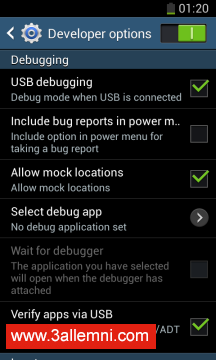

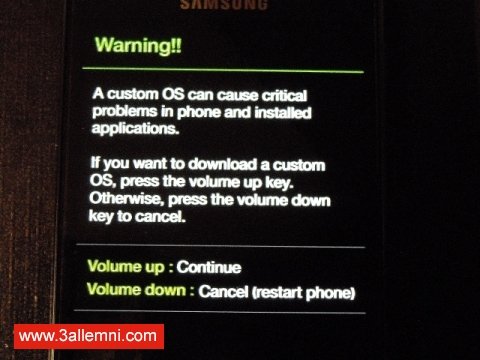

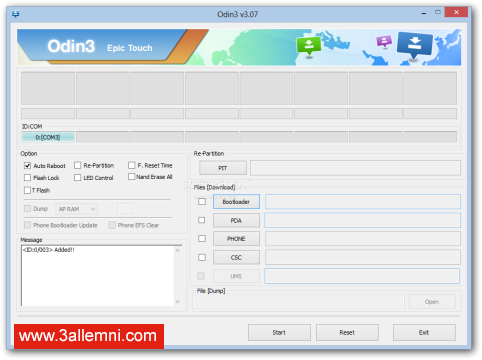
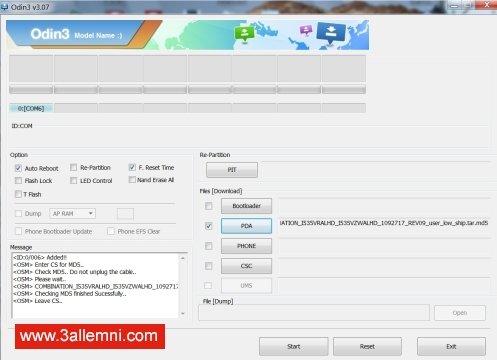


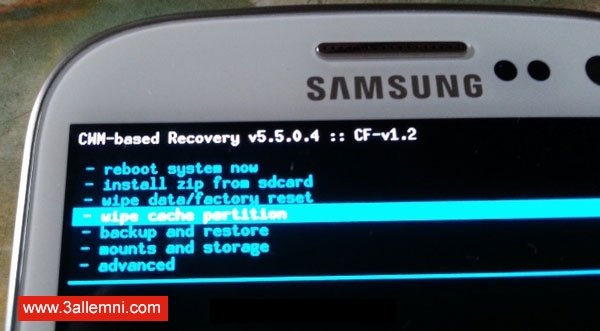
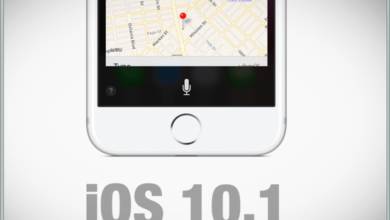
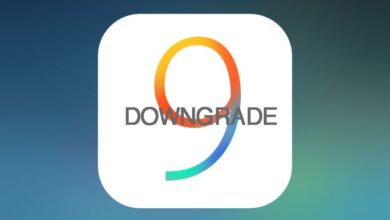
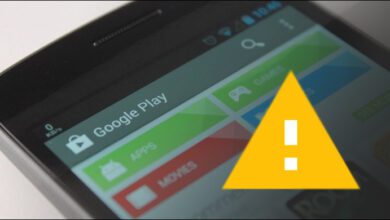

هل استطيع تحديث كلكسي 6ايدج طراز f اندونسيا اخذته يعني الجهاز اندونسي لكن طرازه g925fولا يستطيع التحديث يقول تم تعديل نظام التشغيل بطريقه غير معتمده ..حاول عن طريق سمارت وج او الكمبيوتر ..ماهو الحل لو سمحت